1、安装软件时显示此程序被组策略阻止的解决方法步骤:开始 - 运行(输入gpedit.msc)- 确定或者回车,打开本地组策略编辑器;
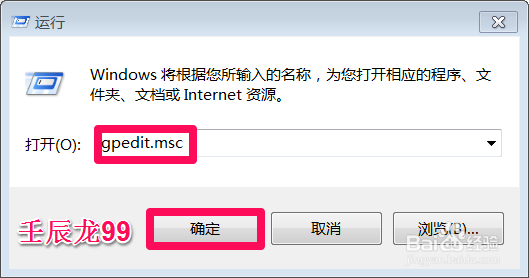
2、在打开的本地组策略编辑器窗口,左键点击:计算机配置 - 管理模板展开;
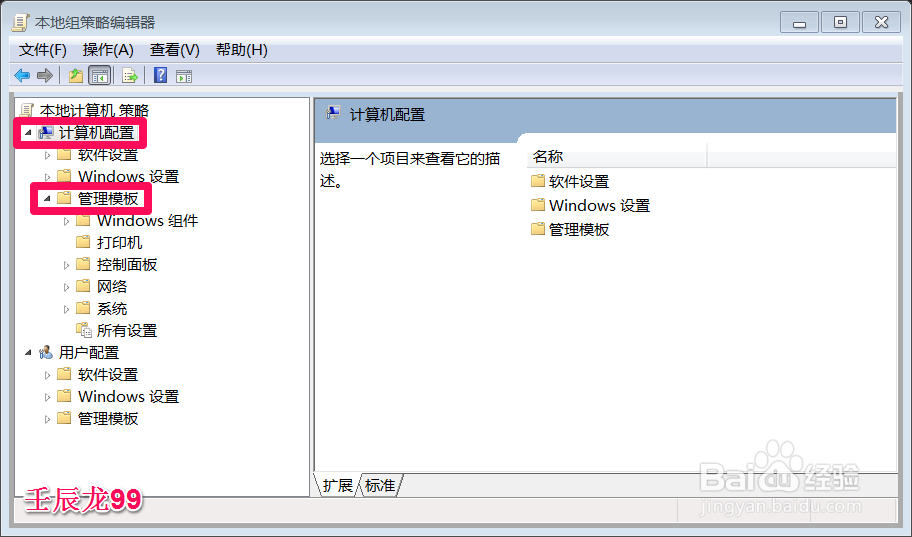
3、在管理模板的展开项中找到:windows Installer,并左键点击:windows Installer;
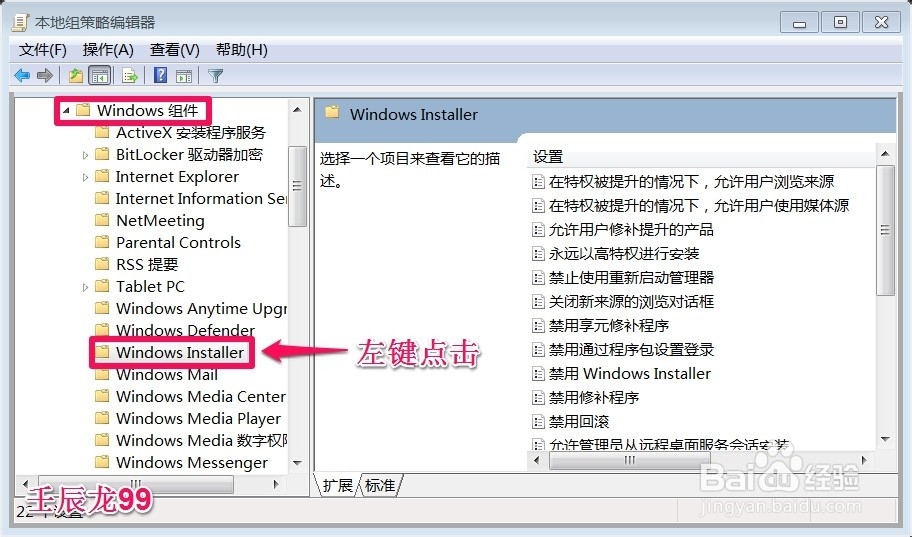
4、在windows Installer对应的右侧窗口,找到禁用windows Installer,并左键双击:禁用windows Installer;
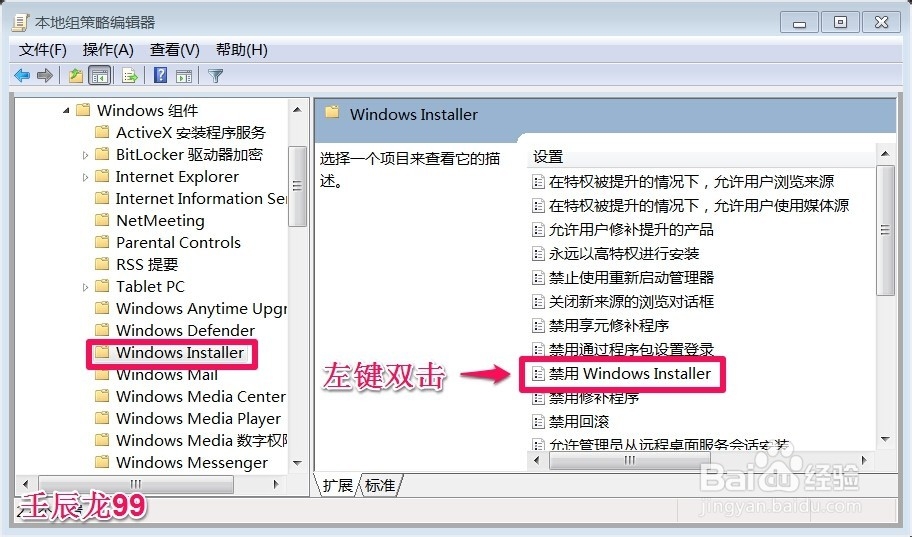
5、在打开的禁用windows Installer窗口,我们选择已启用,并在选项框中选择:从不,再点击:应用 - 确定,退出本地组策略编辑器;注意帮助框内的内容:从不:表示Windows安装程序处于完全启用状态。 用户可以安装和升级软件。仅用于非托管应用程序:只允许用户安装系统管理员分配的(在桌面上提供的)或发布的(添加到“添加或删除程序”的)程序。始终禁用:表示Windows安装程序处于禁用状态。
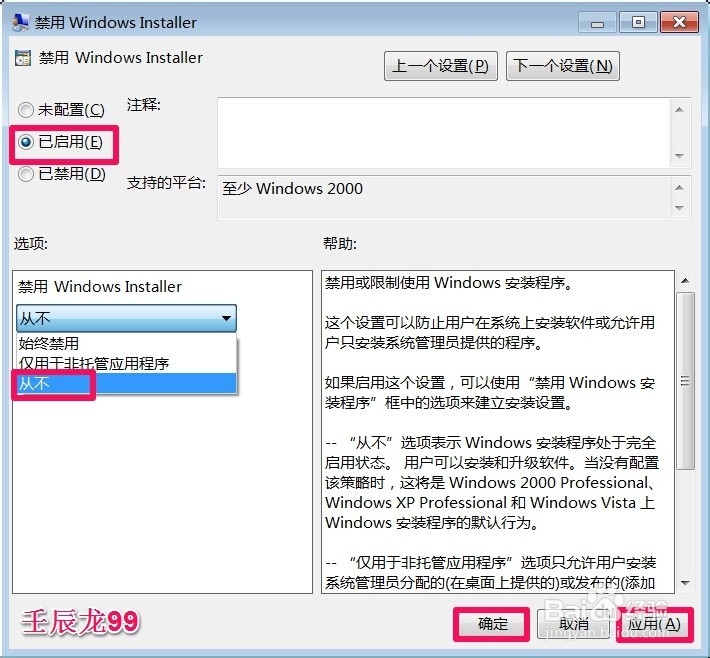
6、通过上述对组策略的设置以后,就不会出现安装软件时显示此程序被组策略阻止的情况了。
